Hello world với Nodejs
Bài đăng này đã không được cập nhật trong 5 năm
Bắt đầu
Bạn là một Front End Developer, bạn master javascrip  và bạn đang muốn theo hướng full stack developer, Bạn quyết định học thêm một ngôn ngữ để làm server, vậy đâu là lựa chọn tốt nhất giành cho bạn để giúp bạn tận dụng tối đa đươc khả năng sẵn có của mình. Vâng không ai khác đó chính là
và bạn đang muốn theo hướng full stack developer, Bạn quyết định học thêm một ngôn ngữ để làm server, vậy đâu là lựa chọn tốt nhất giành cho bạn để giúp bạn tận dụng tối đa đươc khả năng sẵn có của mình. Vâng không ai khác đó chính là Nodejs vì sao ư, đơn giản là vì bạn chỉ cần biết javascrip là có thể làm được rồi, không cần phải mất công học thêm một ngôn ngữ nữa để làm server quá tuyệt phải không, học một làm được hai  . Không dài dòng nữa chúng ta cùng nhau tìm hiểu về
. Không dài dòng nữa chúng ta cùng nhau tìm hiểu về Nodejs, Vậy Nodejs là gì nó làm được những gì. Bắt đầu luôn nhé 
Nodejs là gì ?
Theo mình tìm hiểu được trên wikipedia thì Nodejs là :
- Một mã nguồn mở được xây dựng dựa trên nền tảng Javascript V8 Engine của Google
NodeJShoàn toàn miễn phí chạy trên server- Có thể cài đặt trên nhiều nền tảng khách nhau (Windows, Linux, Unix, Mac OS X, v.v.)
Nó còn có một số đặc trưng như sau:
- Tối ưu hóa thời gian thực hiện tiến trình
- Có khả năng mở rộng trong các ứng dụng web với nhiều hoạt đông I/O liên tục
- Dễ dàng xây dựng các ứng dung real-time
- Cách viết ứng dụng với Node đó là các ứng dụng được cấu tạo từ các module nhỏ
sau đó được kết hợp lại với nhau điều này đảm bảo cho việc sửa đổi bảo trì một cách
nhanh chóng...
Tiếp theo chúng ta cài đặt
Nodejsđể viết những dòng code đầu tiên nhé, ở đây mình sẽ hướng dẫn cài đặt trên ubuntu
Cài Đặt
Để cài đặtNodejs trên ubuntu rất đơn giản bạn chỉ cần mở terminal lên và chạy command:
sudo apt install nodejs
Tiếp theo để kiểm tra xem đã cài đặt thành công Nodejs hay chưa bạn chỉ cần chạy command
node -v hoặc node –version
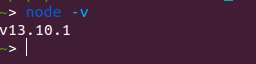
Nếu nó hiện ra như thế này thì có nghĩa bạn đã cài đặt thành công 
- Npm (Node package manager) là một công cụ tạo và quản lý các thư viện lập trình Javascript cho Node.js nó được tích hợp sẵn vào trong node.js. Nên khi các bạn cài đặt node.js thì đã có npm luôn rồi.
Bây giờ chúng ta sẽ tạo một project Nodejs với npm bạn chỉ cần chạy command:
npm init --yes hoặc npm init
Mình thì hay chạy npm init --yes hơn vì khi thêm --yes n sẽ tạo luôn project mặc định cho mình mà không cần hỏi một vài tham số như author...
Tiếp theo mình sẽ cd đến thư mục vừa cài project nodejs để cài thêm framework express của Nodejs, khi đã có npm thì việc cài đặt rất đơn giản vì express nó đã là một module trong npm bạn chỉ cần chạy command sau để cài :
npm install express --save
thêm --save để có thể lưu phiên bản của module vào phần dependencies trong file package.json.
Hello world
Tiếp theo chúng ta sẽ thử viết và in ra màn hình Hello world. Nhưng trước tiên chúng ta cần tìm hiểu xem cấu trúc của project Nodejs chúng ta vừa tạo nó như thế nào nhé  . Sau khi chúng ta chạy lệnh
. Sau khi chúng ta chạy lệnh npm init --yes và install thêm module express thì chúng ta được một file có tên là package.json và đây là những gì có trong file package.json
{
"name": "Nodejs",
"version": "1.0.0",
"description": "",
"main": "index.js",
"scripts": {
"test": "echo \"Error: no test specified\" && exit 1"
},
"keywords": [],
"author": "",
"license": "ISC",
"dependencies": {
"express": "^4.17.1"
}
}
Ngoài ra khi chúng ta install các module thì Nodejs còn sinh ra một folder là node_modules để chứa các thứ liên quan đến module bạn vừa cài đặt, nhìn chung là cũng không cần quan tâm đến folder này lắm  . Khi
. Khi Nodejs chạy nó sẽ chạy vào file được chỉ định trong key main ở file packager.json và ở đây mình đang đang để mặc đinh là file index.js vì thế mình sẽ tạo một file mới có tên là index.js để đảm bảo viết code vào đó thì chắc chắn code được chạy  .
Và đây là file
.
Và đây là file index.js của mình
const express = require('express');
const app = express();
const port = 3000;
app.get('/', function(req, res){
res.send("Hello World");
})
app.listen(port, function(error){
if (error) {
console.log("Something went wrong");
}
console.log("server is running port: " + port);
})
Sau đây mình sẽ giải thích qua đoạn code trên :
const express = require('express'); Trong Nodejs bạn muốn sử dung module nào thì bạn cần phải require module đó vào, ở đây mình muốn sử dụng express nên mình phải require nó vào thôi  .
.
const app = express(); Tạo một app sử dụng module express mình vừa require ở trên
const port = 3000; Khai báo một cổng để chạy ứng dụng NodeJS của bạn trên server, bạn có thể để cổng khác tùy ý tránh bị trùng cổng giữa các ứng dụng là được 
app.get('/', function(req, res){
res.send("Hello World");
})
Hàm get() sẽ có 2 tham số, tham số đầu tiên là địa chỉ mà server sẽ nhận request từ client để thực thi function là tham số thứ 2. Ở đây khi truy cập vào đường dẫn http://localhost:3000/ thì bạn sẽ nhận được kết quả
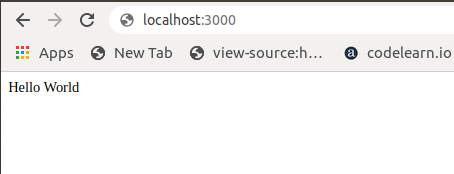
app.listen(port, function(error){
if (error) {
console.log("Something went wrong");
}
console.log("server is running port: " + port);
})
Hàm listen() sẽ khởi động server. Hàm này có 2 tham số, tham số đầu tiên là port mà ứng dụng NodeJS của bạn sẽ chạy, tham số thứ 2 là một callback function sẽ được gọi khi server khởi động. Function này lại chứa một tham số error để bắt lỗi khi mà server không thể khởi động vì một lý do nào đó. Ở đây mình console.log() để biết là server có khởi động thành công hay gặp lỗi, còn nếu các bạn không thích thì có thể viết lại như thế này
app.listen(port)
nó vẫn chạy bình thường  .
.
Bây giờ thử chạy lênh node index.js để xem có lỗi gì không nhé. nếu terminal của bạn hiện server is running port: 3000 là bạn đã chạy thành công, bây giờ hãy thử truy cập vào localhost:3000 xem có gì nhé, kết quả là đây 
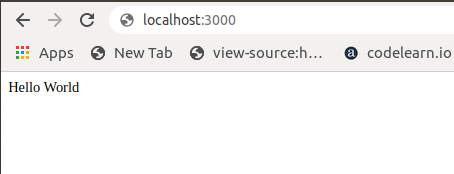
Kết luận
Vậy là mình đã cùng mọi người tạo một project Nodejsvào in ra Hello World (ví dụ kinh điển)  . Phần sau mình sẽ tiếp tục làm một số thứ để code của chúng ta trông ngầu hơn như tự tạo câu lệnh run project thay vì câu lệnh
. Phần sau mình sẽ tiếp tục làm một số thứ để code của chúng ta trông ngầu hơn như tự tạo câu lệnh run project thay vì câu lệnh node index.js như hôm nay, dùng yarn thay vì npm xem có khác gì không :v, sử dụng nodemon để không phải tự mình khởi động lại server khi code của mình thay đổi....Cảm ơn các bạn đã đón đọc, các bạn có thắc mắc hay bổ sung gì thì hãy cmt xuống bên dưới để mình giải đáp và hoàn thiện bài viết hơn. Hẹn gặp lại trong bài viết tiếp theo.
All rights reserved